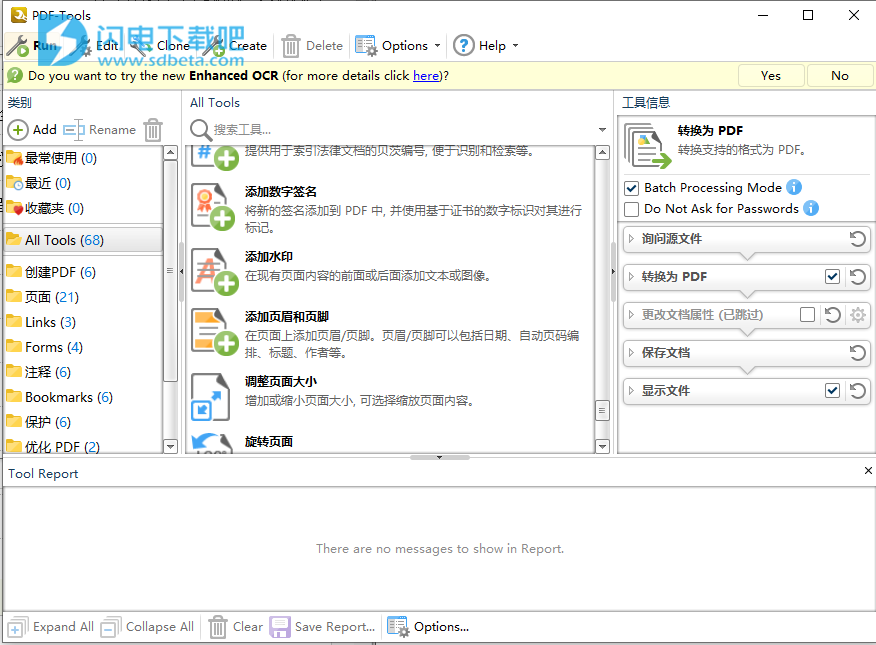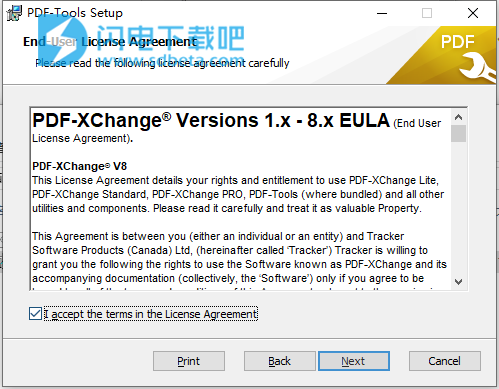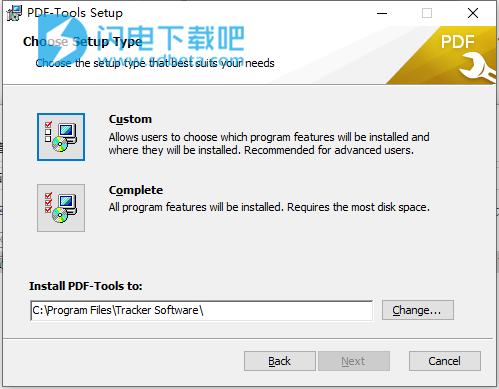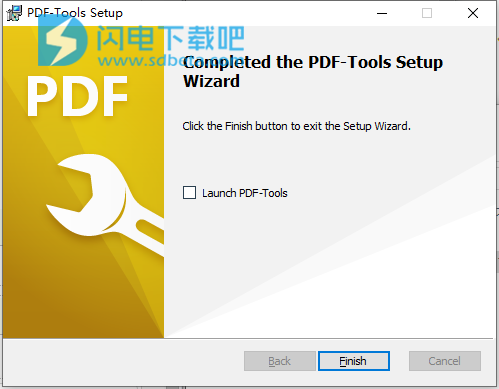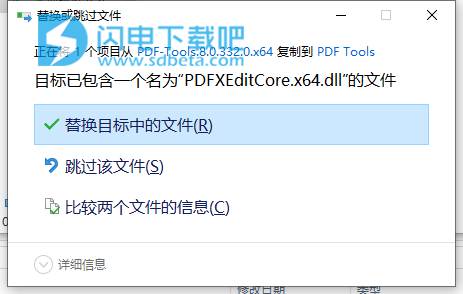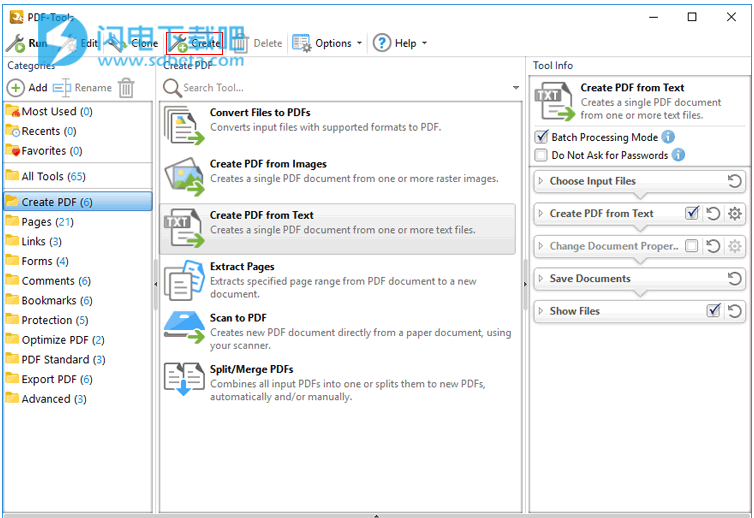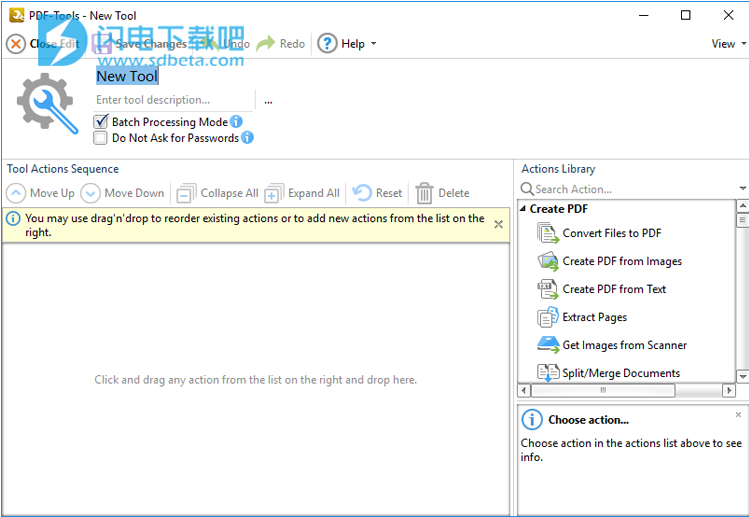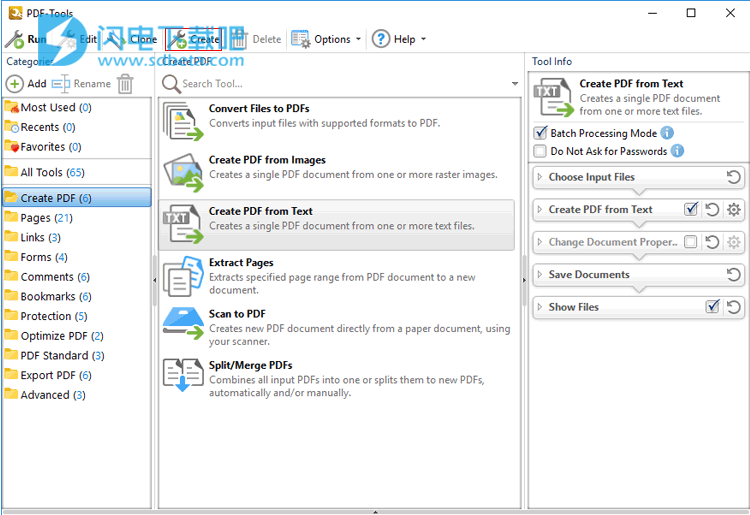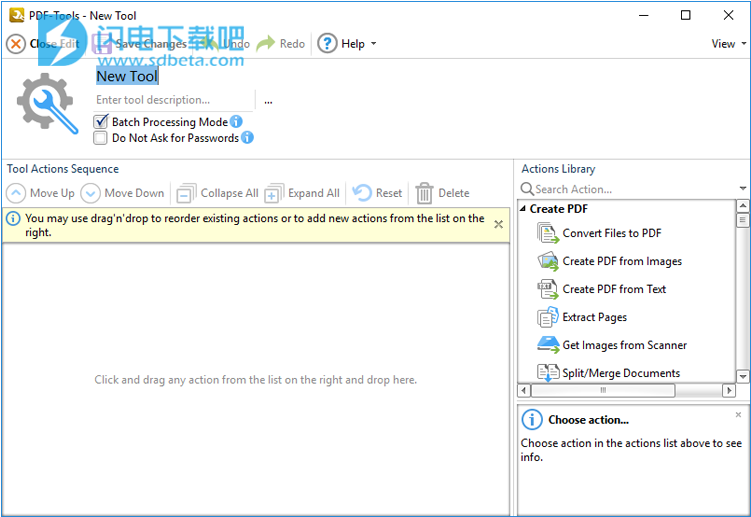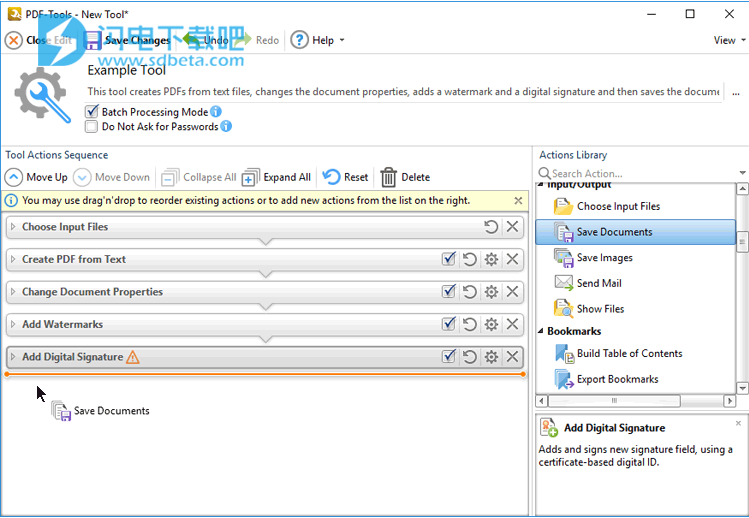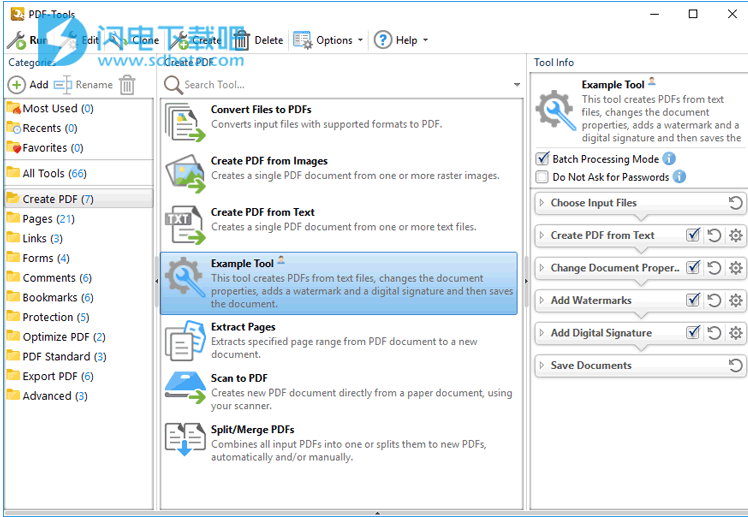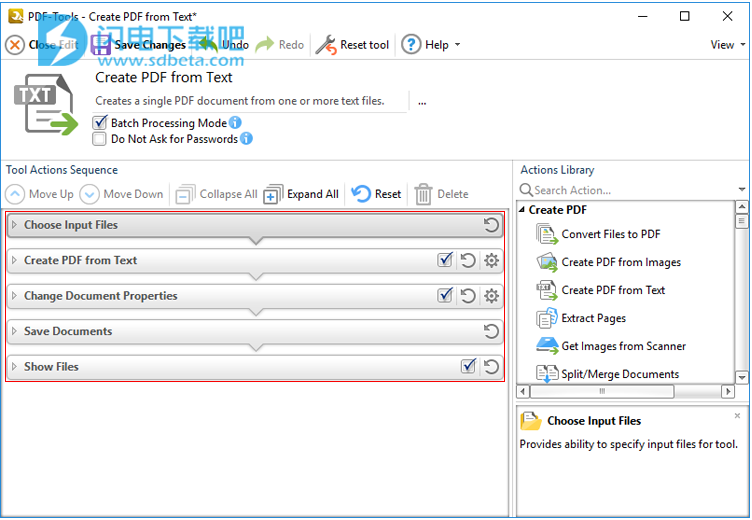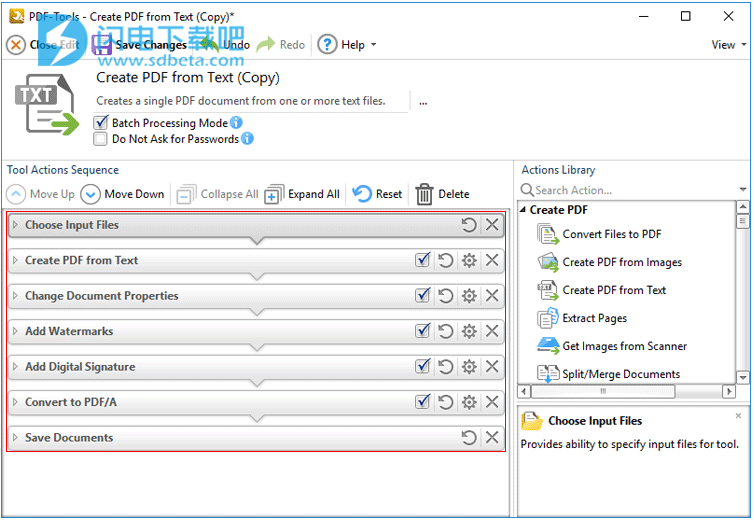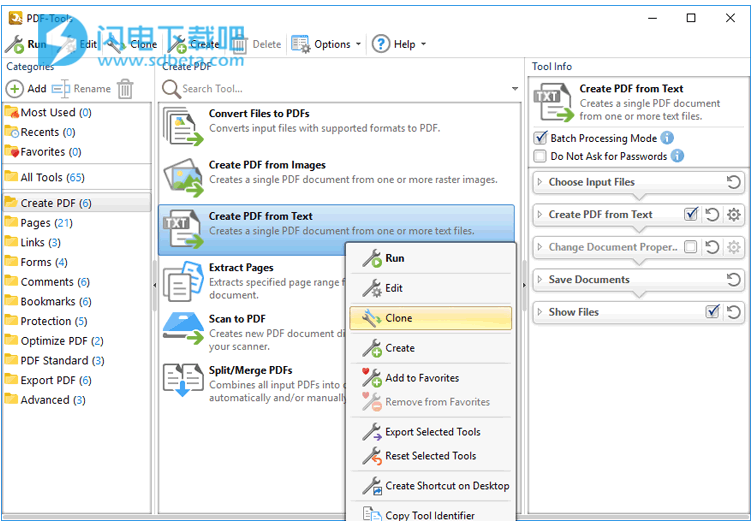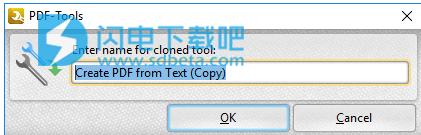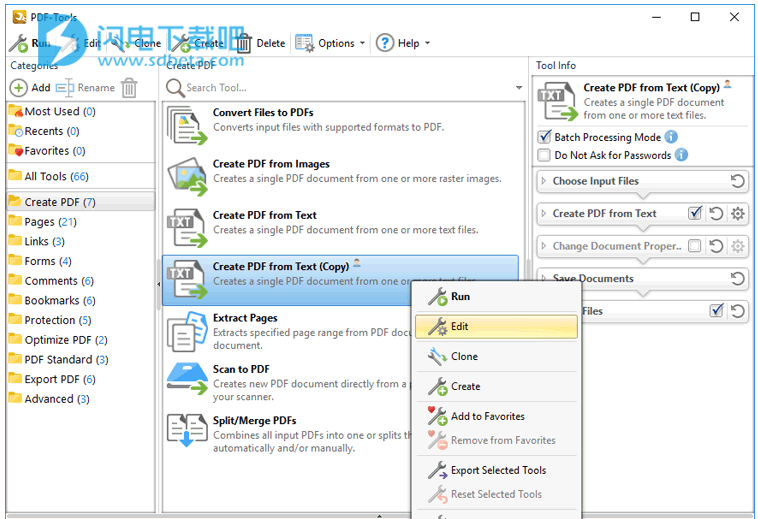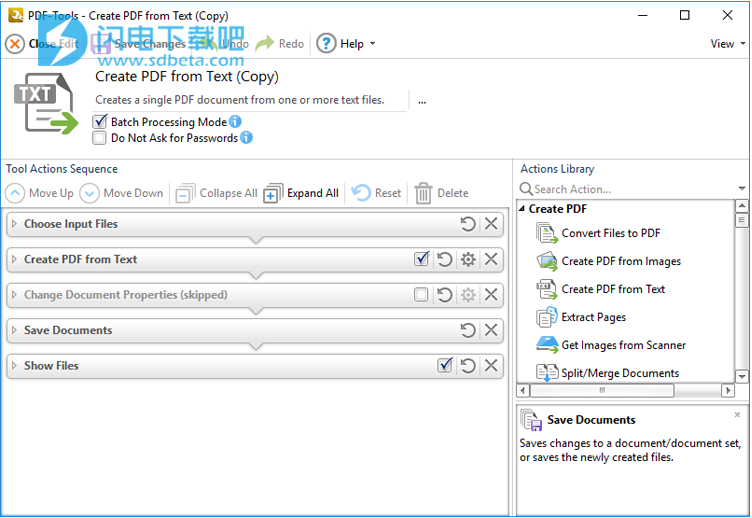6、“工具报告”窗格可用于查看工具运行时的操作细分。
软件功能
1、创建PDF工具
这些工具可以创建PDF文档:
convert.to.pdf将文件转换为PDF将输入文件转换为PDF。
create.pdf.from.images从图像创建PDF将图像转换为PDF。
create.pdf.from.text.2从文本创建PDF将文本文件转换为PDF。
extract.pagesExtractPages从文档中提取指定的页面范围,将它们转换为新的PDF文档。
scan.to.pdf.2扫描到PDF将扫描内容转换为PDF文档。
split.merge.pdf.2拆分/合并PDF将文档拆分为单独的PDF文档或将文档合并为单个PDF文档。
2、页面工具
这些工具编辑PDF文档的页面:
add.bates.numbering.2AddBatesNumberinginsertBates编号到文档中。
add.header.footer.2添加页眉和页脚插入页眉和/或页脚。
add.watermark.2添加水印为文档添加文本/图像水印。
crop.pages.2裁剪页面调整可见页面区域/边距/编辑框。
DELETE.PAGES.2删除页面删除文档页面。
duplicate.pages.2重复页面重复文档页面。
insert.empty.2InsertEmptyPages将空白页面插入到文档中。
insert.pages.2InsertPages将输入文档中的页面插入到指定的文档中。
merge.pages.2合并页面将页面合并为一个页面。
ocr.pages.2OCRPages在文档上执行光学字符识别。
overlay.pdf.2叠加PDF将PDF文档与其他文档叠加在一起。
remove.bates.2删除Bates编号从文档中删除Bates编号。
remove.headers.2删除页眉和页脚从文档中删除页眉和页脚。
remove.background删除页面背景将页面背景重置为其默认状态。
remove.watermarks.2删除水印从文档中删除水印。
replace.pages.2替换页面用另一个文档中的页面替换文档页面。
resize.pages.2调整页面大小可调整页面大小,并根据需要缩放页面内容。
rotate.pages.2旋转页面旋转文档页面。
set.page.transitions.2SetPageTransitions确定在全屏模式下如何在页面之间进行转换。
set.pages.background设置页面背景为文档添加背景。
split.pages.2。拆分页面拆分文档页面。
3、链接工具
create.weblinks.2创建Weblinks从文档文本创建weblinks。
delete.links删除链接从文档中删除链接。
delete.weblinks删除Weblinks从文档中删除weblinks。
4、表单工具
delete.form.fields删除表单字段从文档中删除表单字段。
export.form.data导出表单数据从文档导出表单数据。
import.form导入表单从文件导入表单数据。
reset.forms重置表单从文档中删除所有表单数据。
5、评论工具
这些工具在PDF文档中创建/删除/操作注释:
delete.all.comments删除所有注释将删除文档中的所有注释。
delete.markupsDeleteMarkupAnnotations从文档中删除标记注释。
export.comments导出注释将文档注释导出到文件。
flatten.comments展平评论和字段将评论和表单转换为基本内容项。
import.comments导入注释将注释导入文档。
summarize.comments.v7manualSummarizeComments创建文档注释的摘要。
6、书签工具
这些工具在PDF文档中转换,导出/导入或生成书签:
build.table构建目录使用文档书签来创建目录。
export.bookmarks.v7manual导出书签导出文档书签的副本。
export.bookmarks.to.text将书签导出到文本文件会将文档书签的副本导出到文本文件。
generate.bookmarks从页面文本生成书签从文档文本创建书签。
import.bookmarks导入书签将书签导入文档。
import.bookmarks.2从文本文件导入书签将书签从文本文件导入文档。
7、保护工具
这些工具可以保护和增强PDF文档的安全性:
add.digitalAddDigitalSignature为文档添加了数字签名。
certify.pdf.toolCertifyPDFs将经过认证的数字签名添加到文档中。
clear.signatures清除所有数字签名从文档中删除数字签名。
secure.tool安全PDF为文档添加密码。
timestamp.tool时间戳PDF为文档添加时间戳。
8、优化PDF工具
这些工具可以增强和优化PDF文档:
enhance.scannedEnhanceScannedPages增强了扫描文档的图像质量。
optimize.documentsOptimizePDF优化PDF文件的内容以减小其大小。
9、PDF标准工具
这些工具添加/删除了对PDF标准的遵从性:
convert.to.pdfa.format转换为PDF/A使PDF文档符合PDF/A标准,该标准用于长期归档。
convert.to.pdfx.format转换为PDF/X使PDF文档符合PDF/X标准,便于图形交换。
discard.special.elements丢弃特殊PDF标准丢弃符合PDF标准(如PDF/A,PDF/X和PDF/E)的文档组件。
10、导出PDF工具
这些工具将PDF文档和/或图像的副本导出为不同的格式:
export.to.images.v7manual将PDF导出到图像会将文档页面的副本导出为图像格式。
export.to.spreadsheet将PDF导出到MicrosoftExcel电子表格会将文档页面的副本导出为MSExcel格式。
export.to.ms.powerpoint将PDF导出到MicrosoftPowerpointPresentation会将文档页面的副本导出为MSPowerPoint格式。
export.to.me.word将PDF导出到MicrosoftWord文档将文档页面的副本导出为MSWord格式。请注意,导出为(*.docx)格式的文件与MSWord2010及更高版本兼容。
export.to.plaintext将PDF导出为纯文本将PDF文档的副本导出为纯文本(*.txt)格式。
extract.images.from.document从PDF中提取图像从PDF文档中提取图像副本到新文件。
11、高级工具
这些工具执行高级操作:
change.document.properties.icon更改文档属性编辑文档元数据,例如标题,作者,主题和关键字。
convert.colors转换颜色转换输入文档的颜色。
print.document.2打印文档打印输入文档。
email.document.icon发送电子邮件通过电子邮件发送文件。